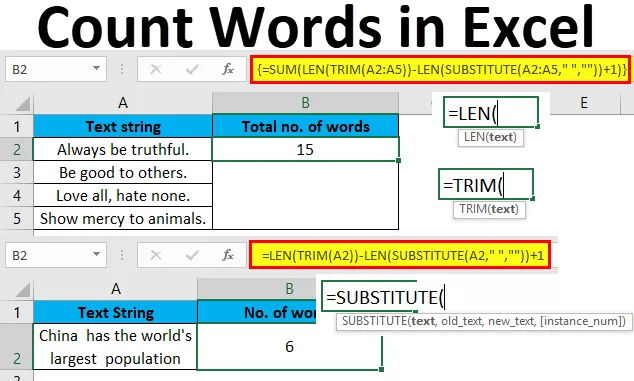
Contagem de palavras do Excel (sumário)
- Contar palavras no Excel
- Como contar palavras no Excel usando fórmulas?
Contar palavras no Excel
Neste tópico, você aprenderá como contar um número específico ou total de palavras em uma célula ou um intervalo de células no Excel usando fórmulas.
Ao contrário do MS office, onde podemos contar facilmente o número de palavras, o MS Excel não possui uma função interna para isso. No entanto, podemos contar palavras no Excel combinando várias funções para criar uma fórmula para o mesmo.
Usaremos funções do excel como TRIM, LEN e SUBSTITUTE para criar uma fórmula que produzirá a contagem de palavras.
Deixe-me dar uma visão geral dessas funções, uma por uma -
- Trim: Essa função remove espaços duplicados ou extras de uma célula ou de um intervalo de células. Os espaços podem até ser encontrados antes ou depois da palavra em uma célula.
- Len: Esta função retorna o comprimento de uma string em uma célula ou um intervalo de células. Também inclui espaços.
- Substituto: Esta função substitui qualquer coisa em uma célula por qualquer texto, número, etc, de nossa escolha. No nosso caso, essa função substituirá espaços por espaços em branco.
Agora, examinaremos diferentes cenários de contagem de palavras com exemplos no Excel. Também aprenderemos como escrever sintaxe combinando as três funções acima para obter a contagem de palavras no excel.
Como contar palavras no Excel usando fórmulas?
Contar palavras no excel é muito simples e fácil. Vamos entender o trabalho de contar palavras no Excel usando fórmulas com seus exemplos.
Você pode fazer o download deste modelo do Word da contagem de Excel aqui -Exemplo 1
Contagem Total de palavras em uma célula
Para obter a contagem de palavras em uma célula, usaremos a sintaxe abaixo:
= LEN (TRIM (célula)) - LEN (SUBSTITUTE (célula, "", "")) + 1
Há uma sequência de texto na célula A2 e queremos contar o número total de palavras. Será mostrado na célula B2.
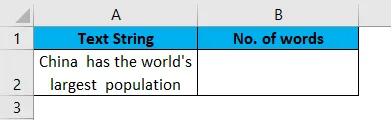
Vamos primeiro usar a função Trim como abaixo:

Pressione Enter.
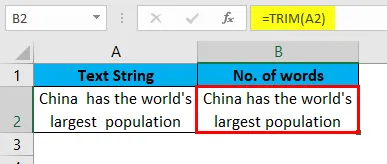
Agora, obtemos o texto sem espaços extras. Às vezes, uma planilha pode ter duplicado ou mais de um espaço entre palavras ou espaços no início ou no final do texto. A função de apara remove todos esses espaços extras. É bom usar esta função como um cuidado para obter o resultado correto.
Vamos calcular o comprimento da string agora, como mostrado abaixo:
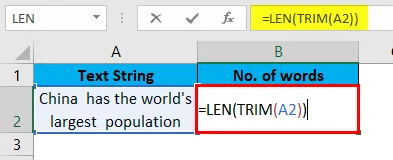
Pressione Enter para obter o comprimento da string sem nenhum espaço.
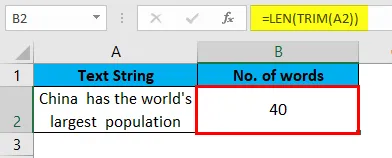
Agora, usaremos uma função SUBSTITUTE para substituir o texto antigo pelo novo da string. Aqui vamos substituir os espaços "" por espaços em branco ""
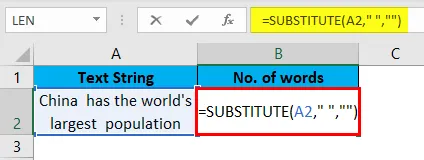
Pressione Enter e agora vemos a string sem espaços.
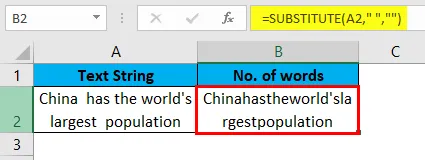
Agora, para obter o comprimento da string sem espaços, usaremos a função LEN como mostrado abaixo:
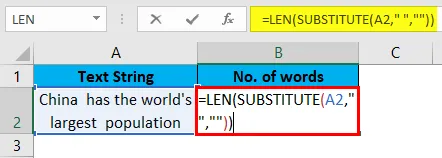
Pressione Enter para obter o comprimento da sequência sem espaços.
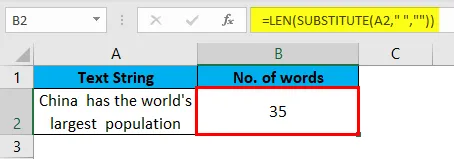
Finalmente, para obter a contagem de palavras na string, subtrairemos o comprimento da string com espaços (40) com o comprimento da string sem espaços (35) e adicionando 1 a ela. A adição de 1 nos dará o número total de palavras, pois os espaços são um a menos que as palavras.
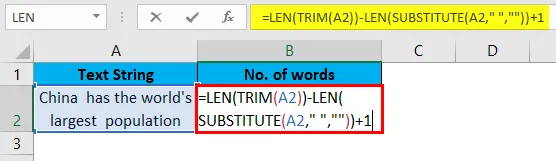
Pressione Enter e você verá a contagem exata de palavras na sequência na célula A2.
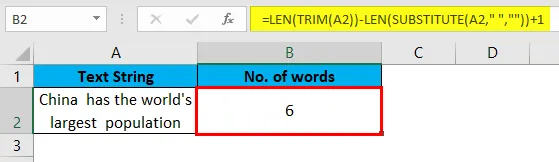
É assim que usaremos a fórmula para contar o número total de palavras no Excel. Caso tenhamos várias strings para contagem de palavras no Excel, como mostrado abaixo.
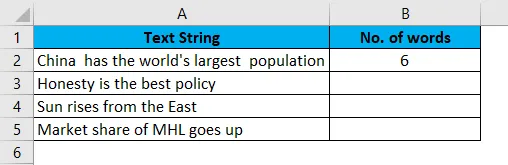
Só precisamos arrastar a célula B2 para baixo e a fórmula será aplicada a todas as cadeias.
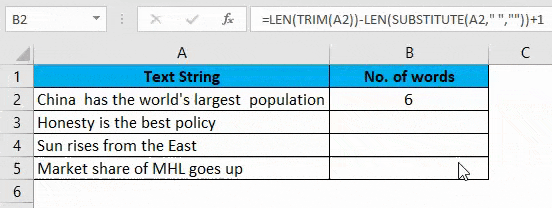
Caso alguma das células acima no intervalo A2: A5 não tenha texto ou esteja em branco, a fórmula retornaria a contagem de palavras como 1 em vez de 0 para essa célula específica. Este cenário é mostrado abaixo:
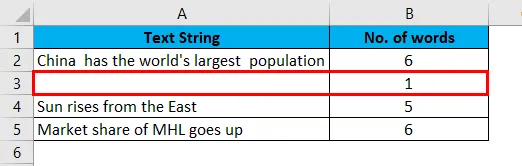
Para evitar resultados incorretos, podemos modificar nossa fórmula adicionando a função SE, tornando-a condicional. Usaremos IF para dar condição à célula, que, se estiver em branco, retornará a contagem de palavras como 0.
A fórmula modificada será como:
= SE (célula = "", 0, LEN (TRIM (célula)) - LEN (SUBSTITUTO (célula, "", ""))) + 1)
Nos dados acima, eles serão aplicados da maneira abaixo.
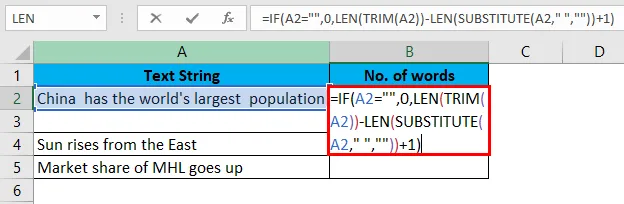
Arraste a célula B2 para baixo e a fórmula será aplicada a todas as seqüências de caracteres.
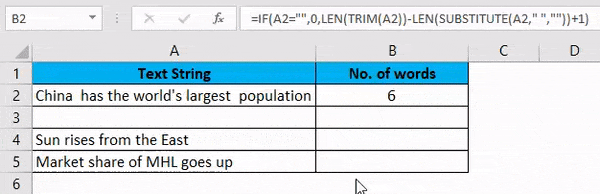
Exemplo 2
Contagem Total de palavras em uma célula
Temos uma frase longa para contar o número de palavras.
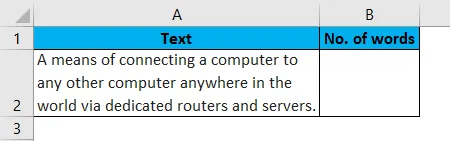
Primeiro, obteremos o comprimento da célula A2, que não possui espaço extra. Em seguida, substituiremos os espaços da frase pelos espaços em branco e obteremos seu comprimento. Finalmente, subtrairemos o comprimento total da frase com o comprimento da frase sem espaços. Além disso, adicionaremos 1 para obter a contagem final de palavras. Isso ocorre porque, em uma célula, um número de palavras será o número de espaço +1.
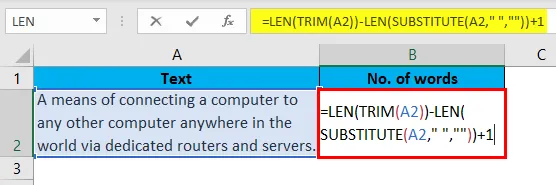
Pressione Enter para ver o resultado.
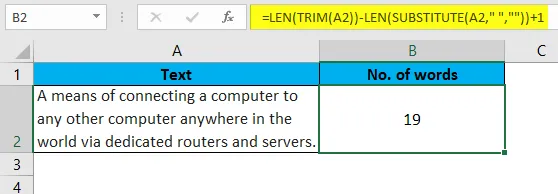
Espero que você tenha entendido a fórmula e possa escrever. É um pouco complicado, mas escrever isso 2 ou 3 vezes dará mais clareza.
Exemplo 3
Contar palavras específicas em uma célula
Como podemos contar quantas vezes um nome ou texto específico apareceu em uma string? Podemos fazer isso pela fórmula abaixo:
= (LEN (Célula) -LEN (SUBSTITUTO (CÉLULA, palavra, ””))) / LEN (palavra)
Existe uma sequência de texto na célula A2, e queremos contar as palavras específicas em uma célula. Será mostrado na célula B2.
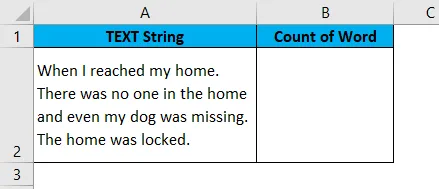
Digamos que queremos saber quantas vezes a palavra "casa" ocorreu na frase acima. Podemos saber isso pela fórmula abaixo:
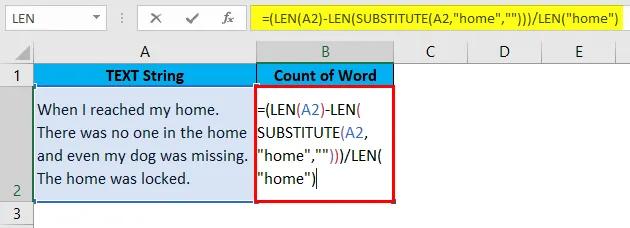
Pressione Enter para ver o resultado.
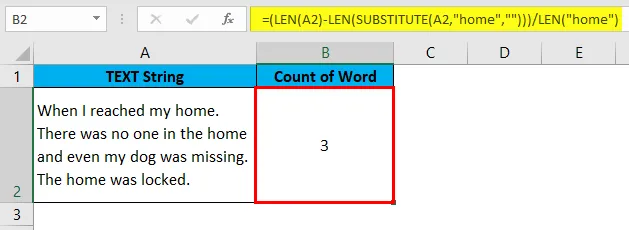
Primeiro calcularemos o tamanho do texto original (A2). Agora, a função SUBSTITUTE substituirá completamente a palavra "casa" na frase por espaços em branco. Com a função LEN, obteremos o tamanho do texto A2 com a palavra original que é "casa". Depois disso, subtrairemos o comprimento dessa nova string de texto pelo comprimento da string de texto original. Subtrairemos 102-90 e isso nos dará 12.
Por fim, dividiremos o número acima com o comprimento da palavra "casa", 4. Isso nos dará o resultado 3. A palavra "casa" ocorreu 3 vezes na sequência acima.
Além disso, podemos usar uma referência de célula para a palavra no lugar "casa".
Exemplo 4
Contar o número total de palavras em um intervalo
Caso desejemos o número total de palavras em um intervalo, podemos fazer o seguinte:
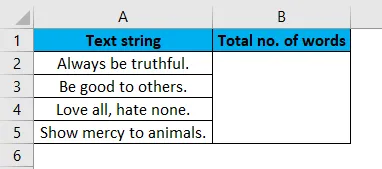
Para calcular o número total de palavras, incluiremos uma função Soma. Para a função Sum, para calcular a matriz, pressionaremos Ctrl + Shift + Enter em vez de Enter normal.
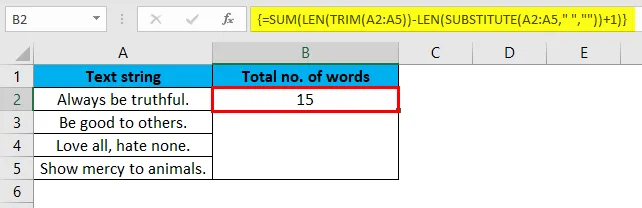
Exemplo 5
Conte o número total de uma palavra específica em um intervalo
Se quisermos saber o número total de ocorrências de uma palavra específica em um intervalo, podemos fazê-lo com a fórmula abaixo:
Neste exemplo, queremos saber o número total de vezes que a palavra "Londres" ocorreu no intervalo abaixo A2: A4.
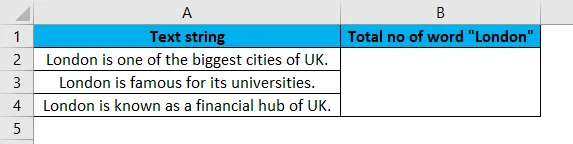
Podemos saber isso com a fórmula abaixo:
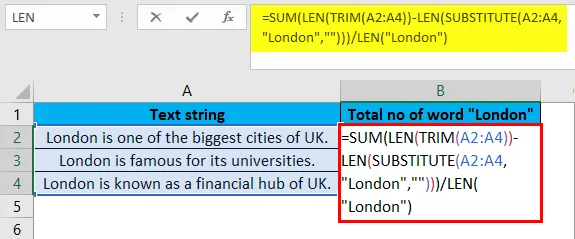
Depois de escrever a fórmula, pressionaremos CTRL + SHIFT + Enter para obter o resultado. A função Sum calcula a matriz. Depois de pressionar as teclas acima, obteremos o resultado abaixo.
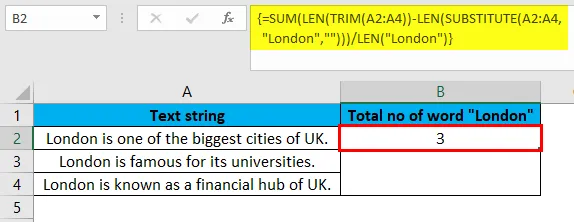
No intervalo de células A2: A4, a palavra "Londres" ocorreu 3 vezes. Além disso, você pode usar uma referência de célula no lugar da palavra "Londres".
Lembretes sobre o Count Word no Excel
- Como prática, use a função TRIM ao escrever a fórmula, pois eliminará as chances de erro se a célula ou o intervalo tiver espaços extras.
- Sempre que você quiser saber a contagem de um texto específico em uma célula ou intervalo, sempre escreva essa palavra entre aspas duplas na fórmula como "palavra".
- SUBSTITUTE faz distinção entre maiúsculas e minúsculas, portanto, tenha cuidado ao escrever a palavra que deseja substituir. Deve estar no mesmo caso do texto original, caso contrário não será substituído.
- Sempre pressione Ctrl + Shift + Enter para calcular a fórmula SUM da matriz.
Artigos recomendados
Este foi um guia para contar palavras no Excel. Aqui discutimos como contar palavras no Excel usando fórmulas, juntamente com exemplos do Excel e modelo do Excel para download. Você também pode consultar estes artigos sugeridos -
- Contar valores exclusivos no Excel
- Como funciona a função Excel do COUNTIF?
- Uso da função de contagem do Excel
- Como remover espaços no Excel?